微信 定时发送 微信定时发送消息教程
时间:2024-02-23 来源:互联网 浏览量:
在当今社交网络盛行的时代,微信作为一个重要的社交平台,定时发送消息功能更是受到许多人的青睐,通过微信定时发送消息,不仅可以方便地管理自己的社交活动,还可以在特定时间自动发送祝福、提醒等信息,极大地提高了社交效率。想要了解更多微信定时发送消息的使用方法?不妨跟随我们的教程一起来探索吧!
方法如下:
1.首先启动微信,打开微信界面,如图
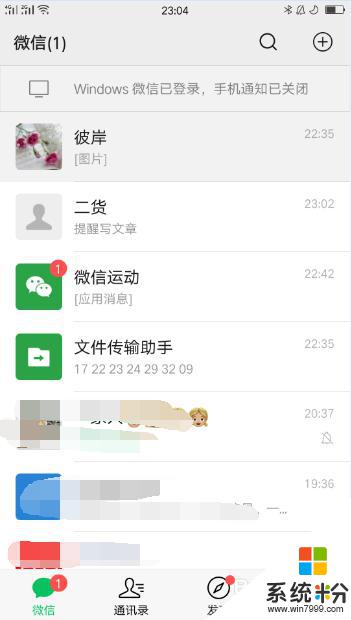
2.摁下要定时发送消息的好友,打开好友聊天界面,如图
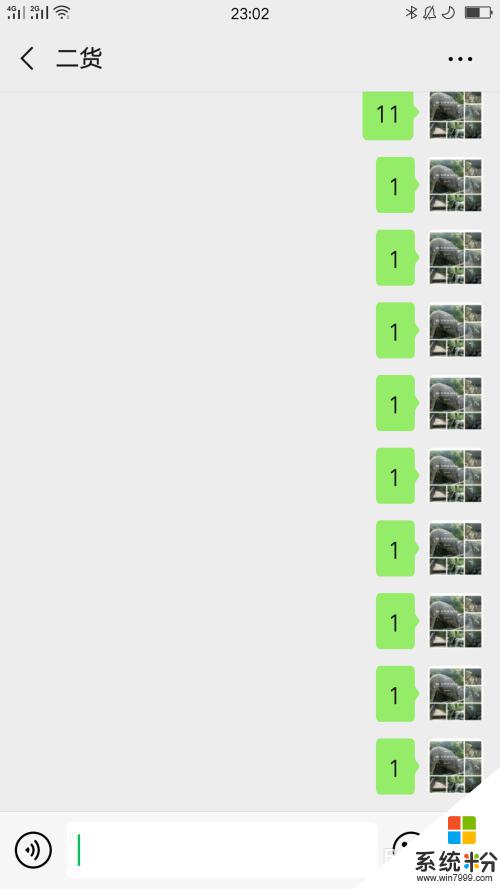
3.先发送一个需要定时发送消息的内容,如图
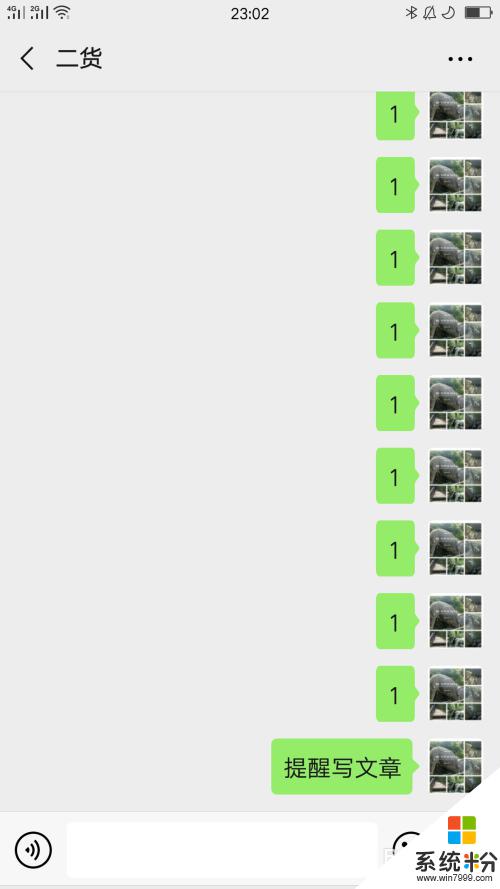
4.然后长按这条消息就会显示功能列表,列表中找到提醒,如图
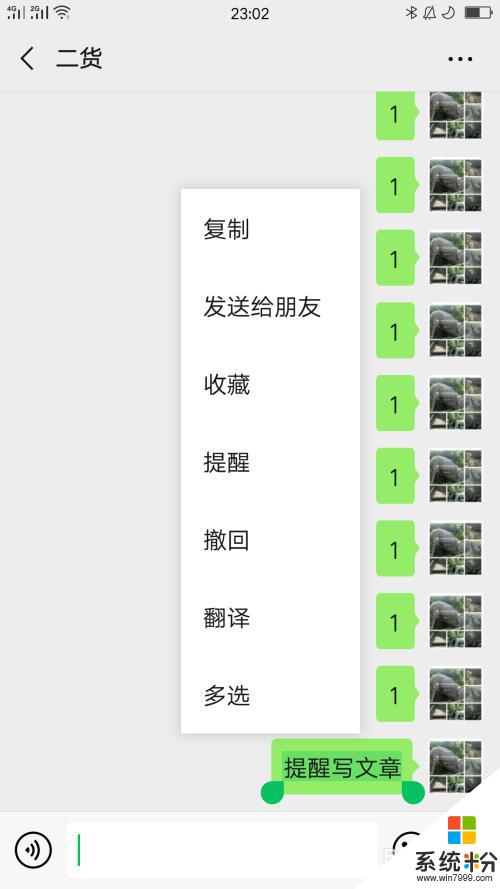
5.摁下提醒,打开设置提醒界面选择定时提醒时间,如图
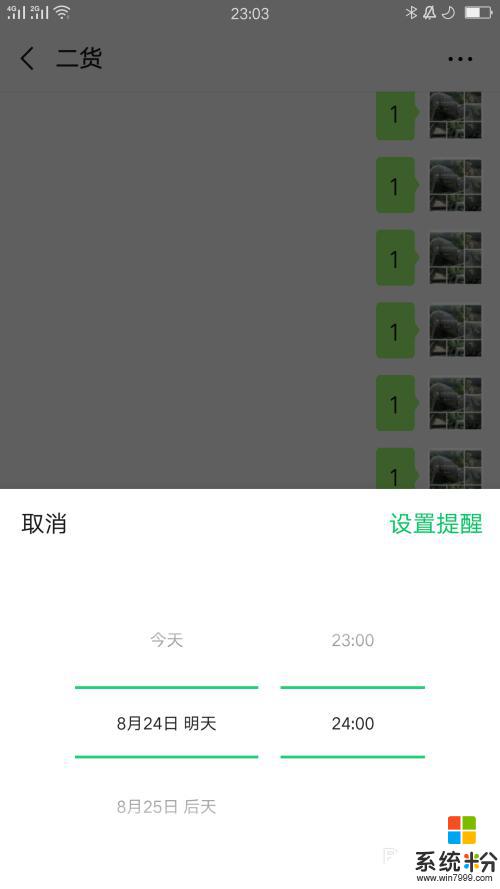
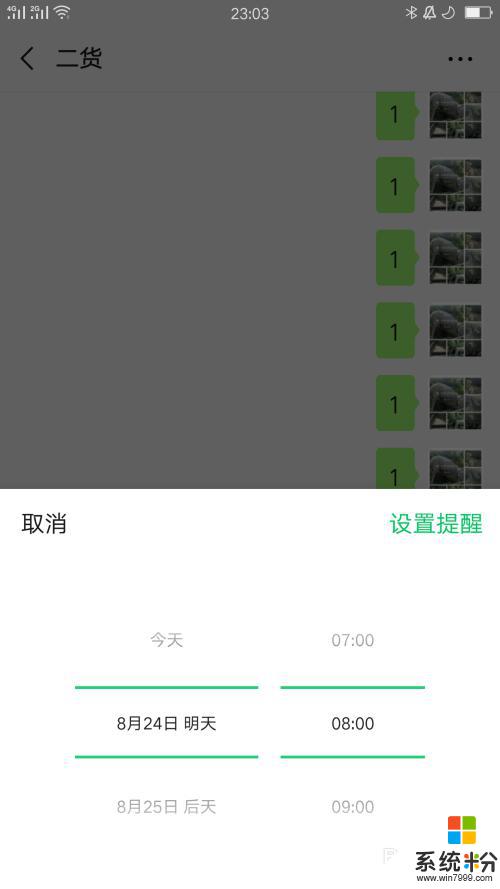
6.摁下设置提醒提示已添加提醒,等到了这个时间就会自动发消息提醒了。如图
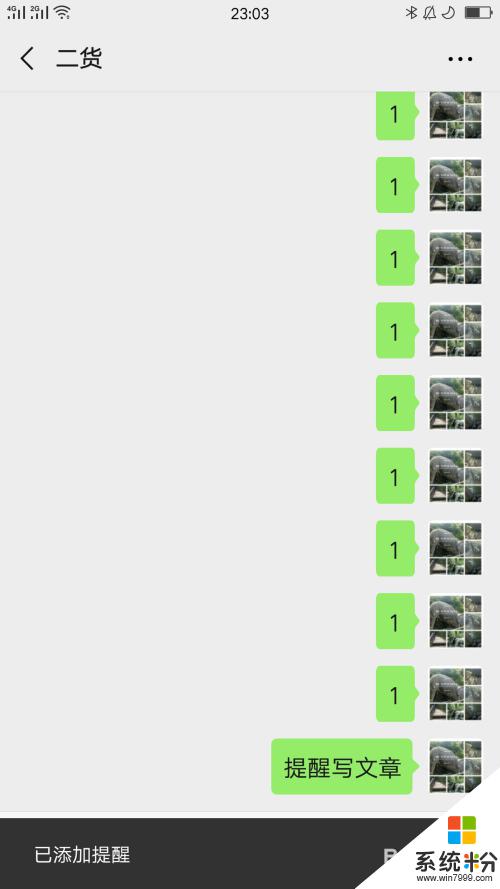
以上就是关于微信定时发送的全部内容,如果有遇到相同情况的用户,可以按照小编的方法来解决。
我要分享:
相关教程
- ·怎样设置回车键发送微信消息 设置回车键发送微信消息的方法有哪些
- ·求教微信怎么发送音乐 微信发送音乐的方法
- ·微信怎样使用耳机发送语音信息? 微信使用耳机发送语音信息的方法?
- ·微信如何发送位置和共享实时位置? 微信发送位置和共享实时位置的方法?
- ·怎样使用微信发送实时位置给好友 使用微信发送实时位置给好友的方法
- ·微信怎么撤销消息 如何在微信上撤回发送的消息
- ·戴尔笔记本怎么设置启动项 Dell电脑如何在Bios中设置启动项
- ·xls日期格式修改 Excel表格中日期格式修改教程
- ·苹果13电源键怎么设置关机 苹果13电源键关机步骤
- ·word表格内自动换行 Word文档表格单元格自动换行设置方法
